
- •Оглавление
- •Птк умикон – общие понятия
- •Введение
- •Создание асутп
- •Ктс МиКкон - пример создания аппаратной части асу тп
- •Введение
- •Установка и запуск программы
- •Общее описание
- •Включение устройств в опрос
- •Пример включения устройств в опрос
- •Пример работы с отдельными модулями
- •Привязка параметров устройств к базе
- •Пример привязки параметров к базе
- •Настройка трендов старого типа
- •Просмотр трендов нового типа
- •Пример просмотра трендов
- •Отключение трендов
- •Передача/прием данных по сети
- •Добавления модуля эмулятора сигналов
- •Алгоблочное программирование
- •Введение
- •Запуск и завершение работы приложения
- •Вид основного окна редактора
- •Описание кнопок панели инструментов
- •Создание новой мнемосхемы
- •Работа в графическом редакторе
- •Общие принципы работы с элементами мнемосхемы
- •Добавление и виды элементов
- •Свойства элементов
- •Векторная сущность элемента
- •Привязка свойств элемента к параметрам базы данных
- •Редактирование свойств в окне отображения
- •Всплывающие подсказки
- •Добавление кнопки выхода из мнемосхемы
- •Отображение текущего времени
- •Создание приборов отображения
- •Создание варьируемой уставки
- •Изменение дискретной величины и её отображение
- •Отображение трендов на мнемосхеме
- •Добавление самописца на мнемосхему
- •Работа с мнемосхемой
- •Масштабирование мнемосхемы
- •Работа с лупой
Всплывающие подсказки
В режиме отображения имеется возможность выводить всплывающие подсказки с информацией о привязанных свойствах, наведя курсор мыши на интересующий элемент отображения. Состав выводимой информации задается в Панели свойств установкой галочек рядом с интересующим свойством элемента отображения. Выводимая информация может включать в себя:
комментарий;
название свойства;
имя параметра в базе данных;
описание параметра в базе данных.

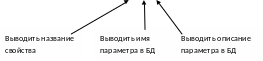
Добавление кнопки выхода из мнемосхемы
Для этого на панели инструментов, выберем элемент «кнопка», щелкнув по нему ЛКМ, а затем в рабочей области мнемосхемы (где отображается выбранная подложка) выберем область, где будет располагаться кнопка. Если рабочая область мнемосхемы не видна, возможно, что она скрыта под другими окнами или свернута, тогда можно вызвать её, щелкнув по заголовку окна «Display Умикон: С:\...», если это не помогло, следует зайти в настройку окон редактора мнемосхем (см. выше описание кнопок на панели инструментов) и отметить галочкой окно редактора, в котором вы выбрали отображение вашей схемы. Важно: перед этим мнемосхему необходимо сохранить!
Итак, кнопка размещена в рабочей области мнемосхемы:

Внешний вид кнопки с базовыми настройками
Если навести курсор мыши на левый нижний угол кнопки, то можно перетащить её на новое место. Положение кнопки также можно задать и вручную, изменяя свойства кнопки в окне «Свойства». Изменим цвет кнопки и отображаемый текст:
Отображаемый текст изменяется в графе напротив свойства «Текст», по умолчанию там набрано: «Кнопка».
Изменить основной цвет кнопки можно, щелкнув мышью по прямоугольнику напротив свойства «Основной цвет», из раскрывающегося окна для выбора постоянного цвета следует кликнуть мышью по самому верхнему прямоугольнику, из раскрывшегося окна выбрать цвет и подтвердить изменения, кликнув по кнопке «ОК» во всех вспомогательных окнах.
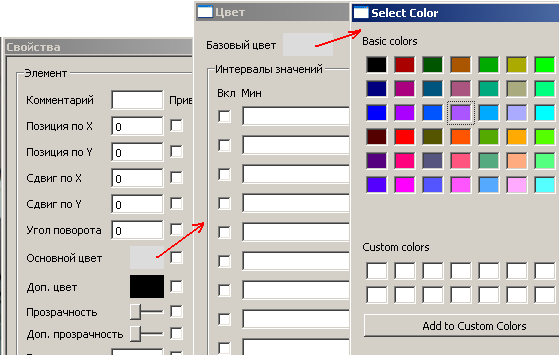
Выбор цвета объекта.
Для того, чтобы по щелчку по кнопке выполнялась команда выхода, следует написать «Exit» напротив свойства «Выполнить» в окне «Свойства».
Отображение текущего времени
Выберем объект «Текст» на панели инструментов редактора мнемосхем, затем разместим его в рабочей области мнемосхемы:

Размещение элемента Текст с базовыми настройками над кнопкой с измененными настройками
Следует отметить, что объекты, добавленные раньше, будут все время отображаться над объектами, добавленными позже (поверх), таким образом, текст будет отображаться поверх кнопки.
Изменим размер шрифта, цвет кнопки и зададим отображение даты и времени, для этого выберем подходящий формат из раскрывающегося списка напротив свойства «Формат даты/времени»:
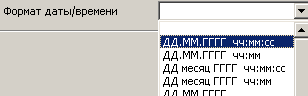
Выбор формата отображения текущего времени.

Отображение даты и времени и кнопки выхода на мнемосхеме.
Создание приборов отображения
Для отображения на мнемосхеме данных из БД, необходимо создать текстовый объект, предварительно можно создать объект прямоугольник для фона.
Выбрав размещение текста на прямоугольнике, изменим его цвет, размер и осуществим привязку к базе данных (БД), для этого поставим галочку напротив привязываемого свойства (Текст), из всплывшего окна выберем ячейку, где происходит отображение физического параметра, в данном случае это А1, температура с термопары:

Привязка элемента к БД
После этих манипуляций на мнемосхеме будет отображаться значение ячейка А1 из БД:

Отображение на мнемосхеме значения технологического параметра с использованием вспомогательных элементов прямоугольник и текст
Важно: перед привязкой параметров БД к свойствам элементов мнемосхемы следует запустить программу MW Bridge.
